如何在 WordPress 中更新 PHP:完整指南
已发表: 2023-02-01WordPress 在 PHP 上运行,PHP 是一种编程语言,用于处理向世界展示您的网站所需的数据。 尽管日常用户很少见到 PHP,但它对您的 WordPress 网站的生命力仍然至关重要。 保持您的 PHP 版本更新可确保您的站点安全运行并以最佳方式运行。 在这篇文章中,我们将解释为什么在 WordPress 中更新 PHP 很重要,并向您展示不同的方法。
WordPress 中的 PHP 是什么?
PHP 是一种开源的服务器端脚本和编程语言,是 WordPress 的支柱。 与静态 HTML 站点不同,WordPress 站点通过使用 PHP 从服务器提取数据来动态生成页面。 服务器使用 PHP 代码来处理向网站访问者提供 HTML 页面所需的内容。 大多数 WordPress 核心、主题和插件文件都是用 PHP 创建的。
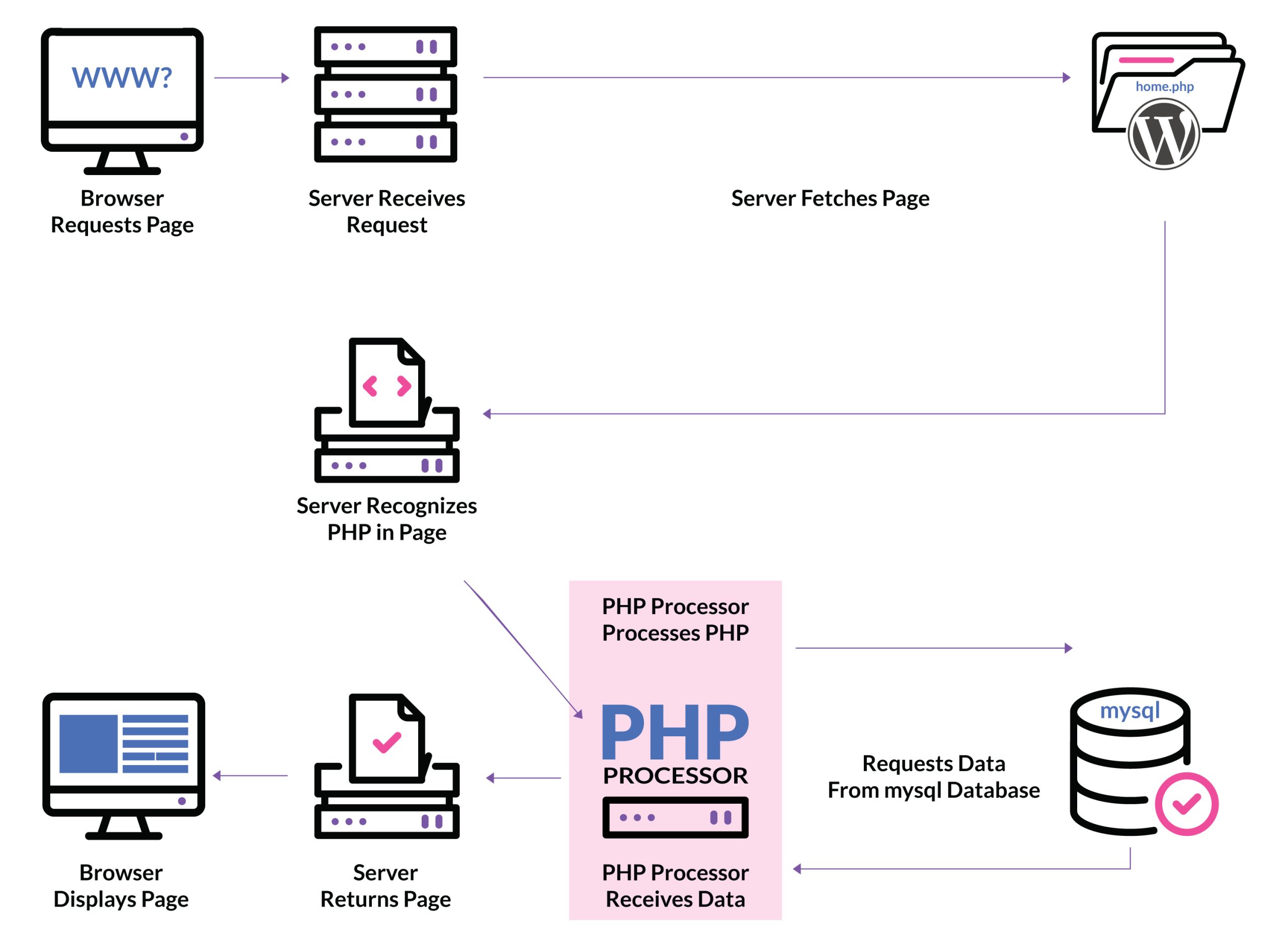
为什么要更新 WordPress PHP?
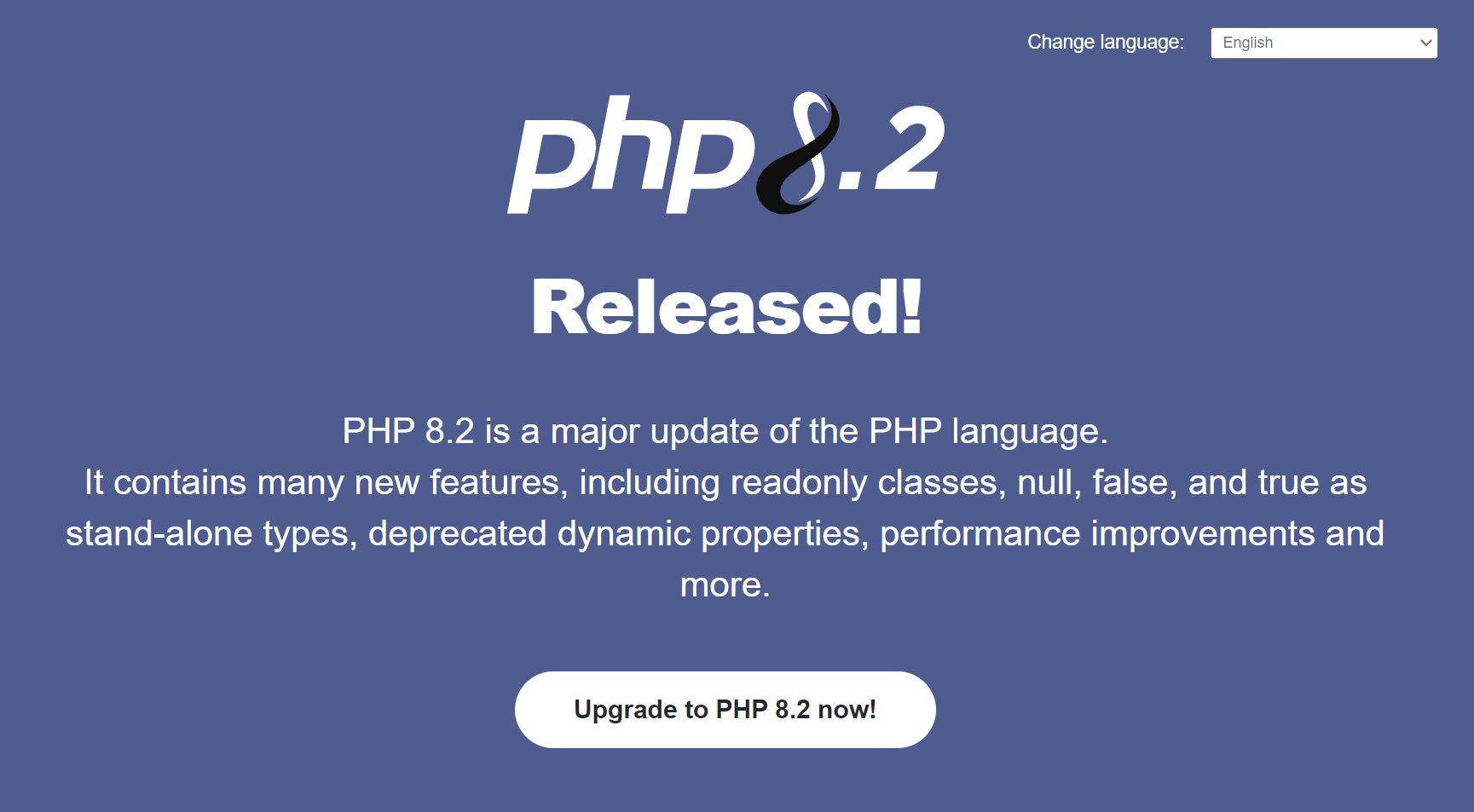
您应该始终在 WordPress 中更新 PHP 的主要原因有两个——速度和安全性。 话虽这么说,但还有一些其他好处,例如兼容性和新功能。 以下是在 WordPress 中更新 PHP 的一些关键原因。
性能和速度
每次在您的浏览器中加载网页时,PHP 都必须处理服务器需要的内容,在数据库中找到它,然后以 HTML 格式将其发送回,以便您的浏览器可以显示它。 仅加载一个页面可能需要大量 PHP 请求,这会降低页面加载速度。 由于 PHP 每次更新都在不断改进,您还将看到更快的处理速度和更高效的内存使用。 这就是为什么在较新版本上运行您的网站会给您带来更快的速度和更好的性能。
安全
未能在 WordPress 中更新 PHP 是一个严重的安全风险。 旧版本不再受支持并已达到生命周期结束 (EOL),这意味着 PHP 版本将永远不会更新或检查漏洞。 在这些不受支持的版本上运行您的站点会使您面临潜在的安全漏洞风险。 为了确保您的站点安全可靠,您应该使用受到积极支持的 PHP 版本。 在撰写本文时,情况如下:
- 任何低于 8.0 的版本都不受支持 (EOL),并且存在安全风险。
- 8.0 版不受积极支持,但目前正在接收安全修复程序。
- 积极支持 8.1 和 8.2 版本,建议使用。
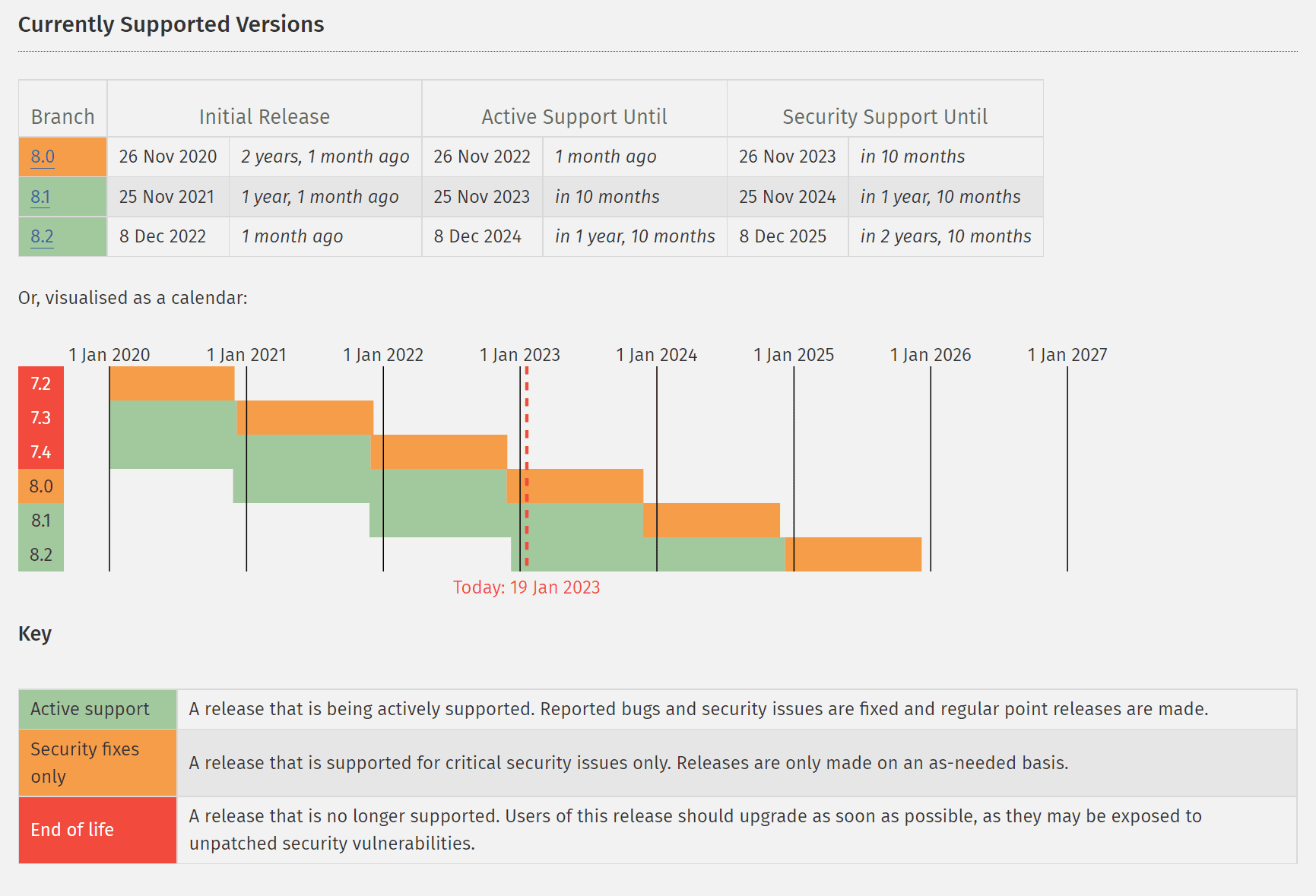
总之,尽快更新到最新版本的PHP。 要查看当前可用的 PHP 版本,请查看 PHP 支持的版本页面。
新功能
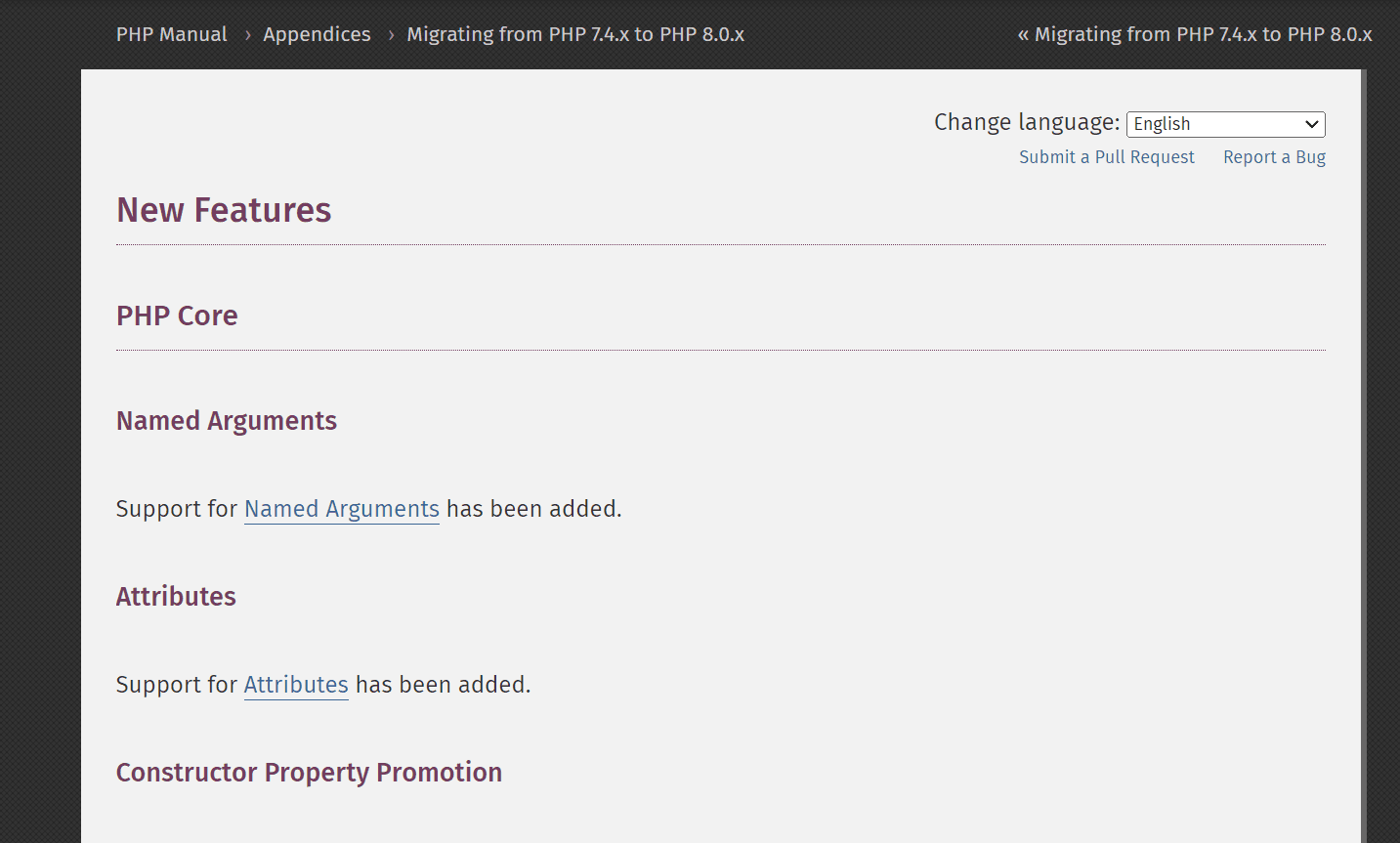
PHP 的每个新版本都带来了新功能,使您可以创建更强大、更动态的网站。
兼容性和支持
确保您的 PHP 已更新也将确保您的站点与最新版本的 PHP 兼容。 这也使您的网站与针对最新版本优化的所有主题或插件兼容。
还需要注意的是,您的站点可能与最新版本的 PHP 不兼容。 您可能正在运行旧版本的 WordPress,或者有一个主题或插件在旧的 PHP 版本上运行。 因此,最好在更新后确认并测试您的网站,以确保一切正常。 如果没有,您可能需要解决一些过时的插件或其他问题。
如何检查您的 PHP 版本
在我们检查 PHP 版本(并更新它)之前,了解您应该使用哪个 PHP 版本很重要。 理想情况下,您总是希望使用可用的最新版本的 PHP。 但是,您还必须确保您的 WordPress 版本是最新的并且与最新版本的 PHP 兼容。 WordPress 有一个 PHP 兼容性图表,您可以使用。
现在您知道应该使用哪个 PHP 版本,我们可以检查您当前在站点上运行的 PHP 版本。 这里有两种简单的方法可以做到这一点。
使用 WordPress 的网站健康工具检查 PHP 版本
确定您运行的 PHP 版本的一种方法是查看 WordPress 仪表板中的站点运行状况。 您的站点有两个部分——状态和信息。 在状态页面上,WordPress 运行一系列测试以确定您的网站是否需要更新其核心文件和插件,并提出改进建议。 在这些测试期间,如果您需要在 WordPress 中更新 PHP,它将显示在那里。
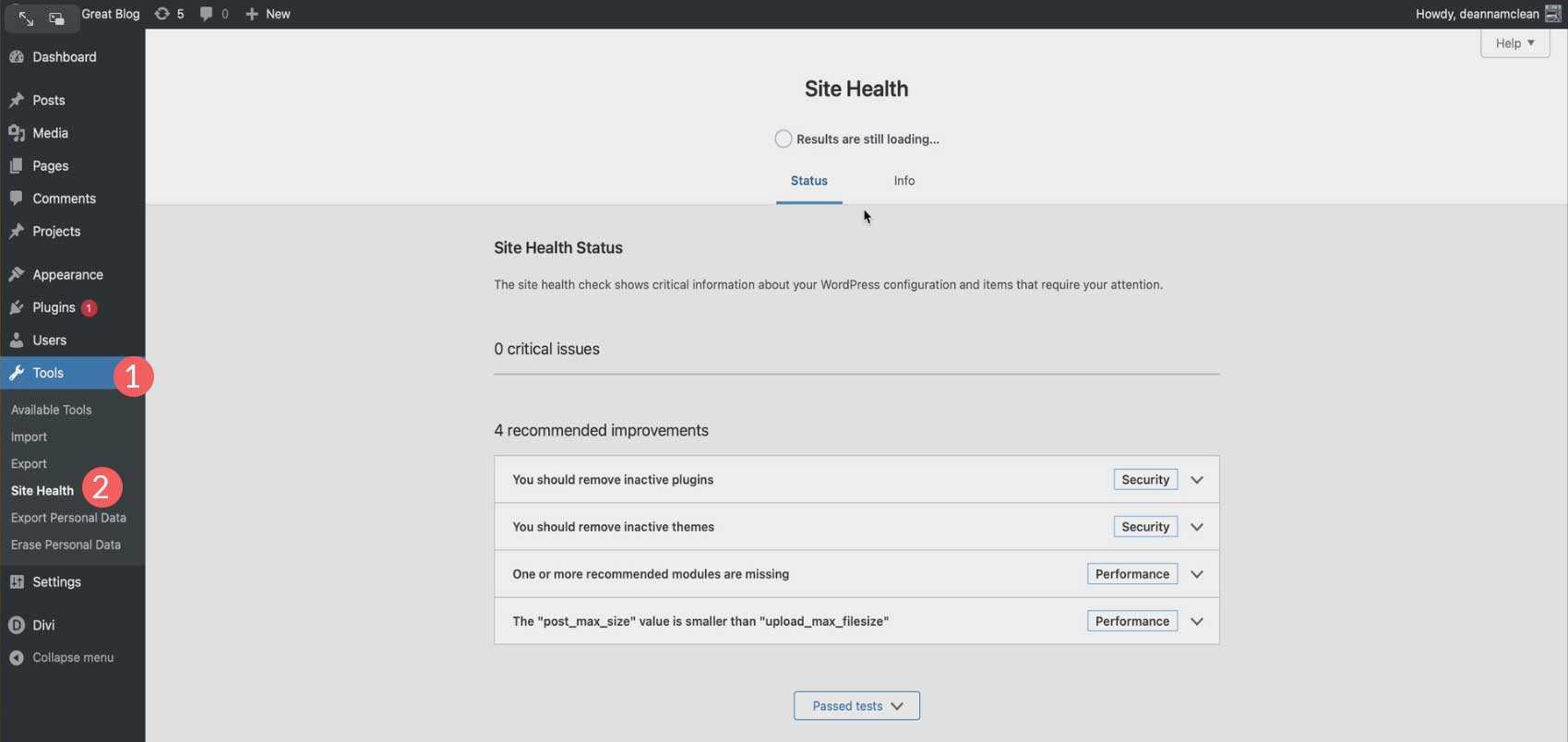
使用命令行检查 PHP 版本
检查安装了哪个版本的 PHP 的最后一种方法是在命令行中运行查询。 这可以在 Mac、Windows 和 Linux 上完成。 对于此示例,我们将在 Max OSX 上使用终端应用程序。 在开始使用此方法之前,您需要具有 SSH 访问权限。 如果您需要这方面的帮助,请阅读我们解释如何通过 SSH 连接您的网站的帖子。
成功建立 SSH 连接后,打开控制台程序并输入以下命令:
php -v
输出将显示 PHP 版本号、构建日期和版权信息,如下所示:
$ php -v PHP 7.4.25 (cli) (built: Oct 22 2021 12:33:59) ( NTS ) Copyright (c) The PHP Group Zend Engine v3.4.0, Copyright (c) Zend Technologies with Zend OPcache v7.4.25, Copyright (c), by Zend Technologies
更新网站的 PHP 之前要采取的步骤
在更新 PHP 之前,您应该采取一些步骤来确保该过程成功完成。 让我们逐步完成这些步骤,以便您了解要遵循的最佳流程。
第 1 步:备份您的网站
这可能是在 WordPress 中更新 PHP 之前要采取的最关键的步骤。 你看,当你更新任何类型的软件时,总是有可能发生错误。 如果您没有最近的备份,您将丢失最近添加的任何内容。 如果您需要一个好的备份解决方案,请查看我们关于最佳 WordPress 备份插件的帖子。
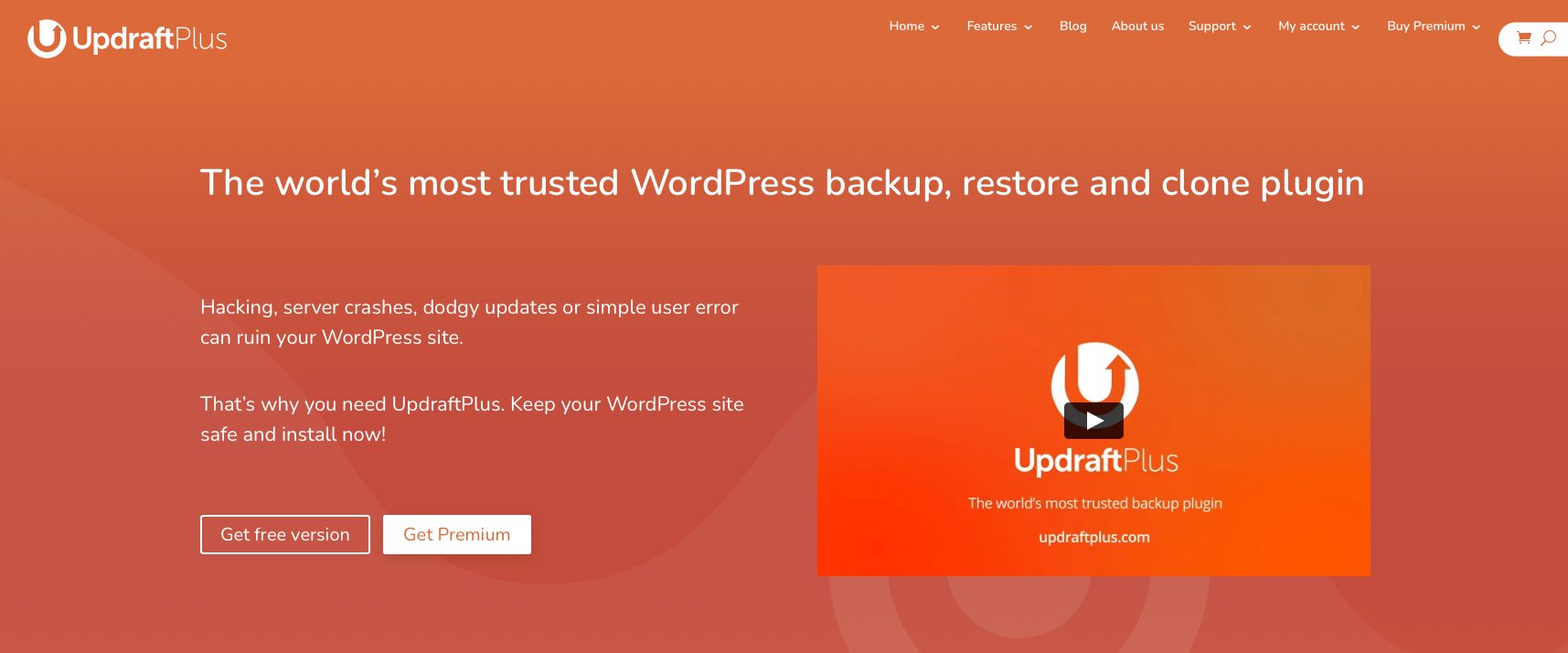
第 2 步:检查您的服务器
第二步是确保您的服务器支持最新版本的 PHP。 您通常可以在托管服务提供商的文档中找到此信息。 您也可以与房东的客户服务代表交谈。 如果您的主机不提供对最新版本的支持,您可以正式请求他们采取措施来支持它。 如果没有,可能是时候寻找新主机了。 在撰写本文时,大多数 Web 主机都支持 8.0 版,并且越来越多的主机支持 8.1。 值得注意的是,Divi 的所有托管合作伙伴目前都支持最新版本。
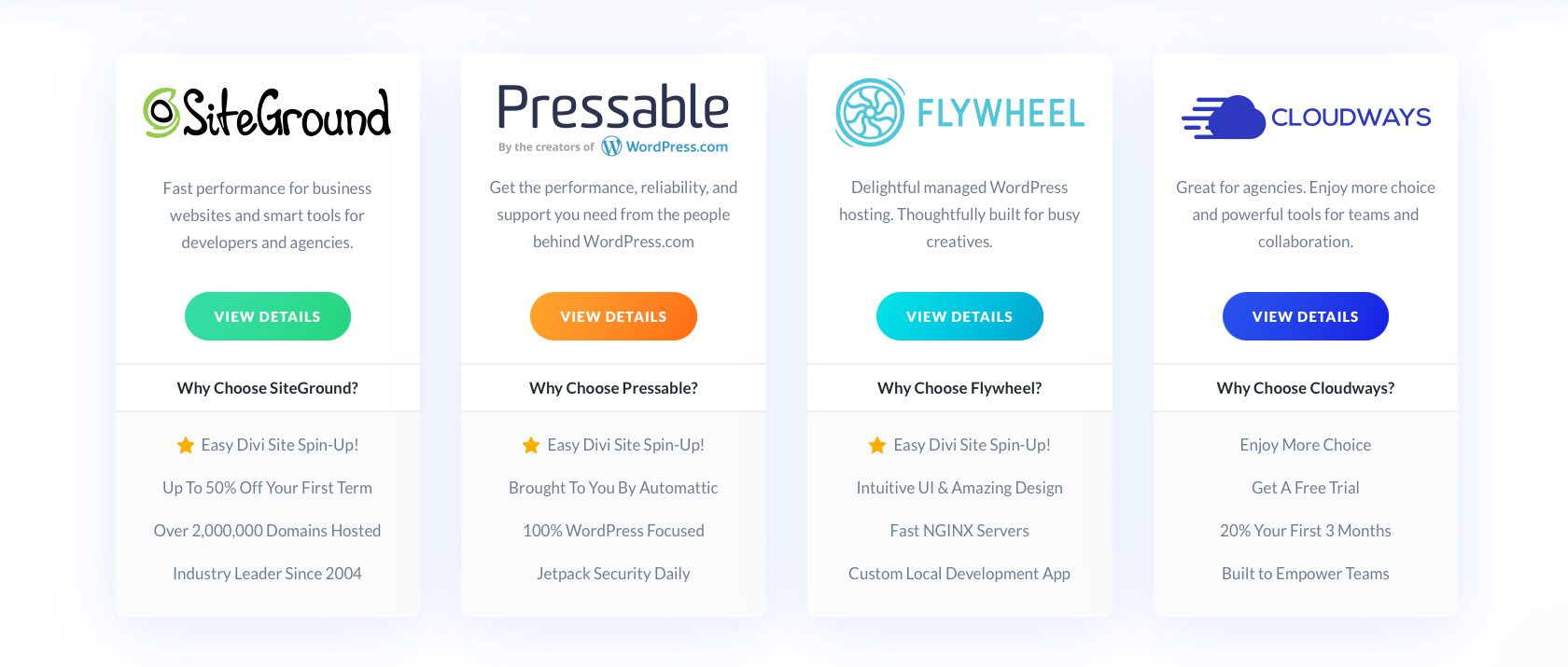
第 3 步:更新 WordPress、插件和主题
第三步是在继续 PHP 更新之前更新所有第三方插件、主题和 WordPress 核心文件。 否则,可能会导致最新版本的 PHP 与任何过时的软件发生冲突。 大多数开发人员会定期发布软件更新,以兼容 WordPress 和 PHP 的主要版本。
第 4 步:在 WordPress 中升级 PHP 之前进行彻底测试
最后,使用 MAMP 等本地开发软件使用较新版本的 PHP 测试您的站点。 这将有助于识别不支持该版本的任何插件,以及您在更新实时站点之前可能遇到的任何错误。 有关如何使用 Mamp 的信息,请查看我们的终极指南。
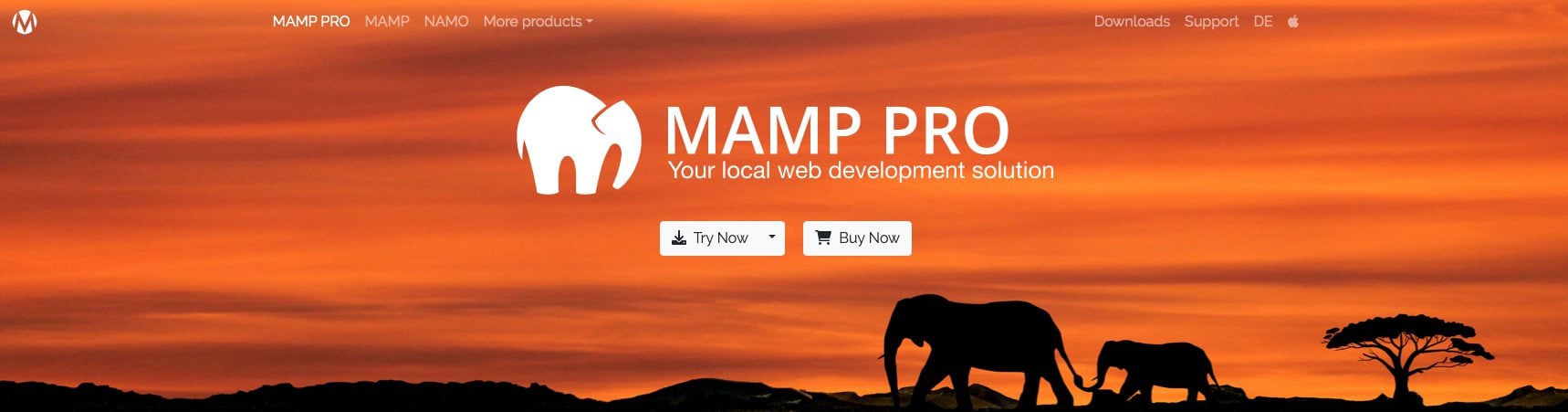
如何在 WordPress 中更新 PHP
有几种方法可以在 WordPress 中更新 PHP。 它可以通过您的托管服务提供商、使用 cPanel、带有终端命令的 SSH 来完成,或者简单地通过您的 Web 主机请求它。 让我们分别探讨在 WordPress 中更新 PHP 的不同方法。
托管站点工具
在大多数托管服务提供商中,在 WordPress 中更新 PHP 是一个相当简单的步骤。 虽然所有托管服务提供商都不同,但大多数都为客户提供了一种更新 PHP 版本的方法。 对于我们帖子中未列出的所有其他提供商,您可以访问这些教程以查看特定托管提供商在 WordPress 中更新 PHP 的过程。 对于这篇文章,我们将专注于使用 SiteGround、Flywheel、Pressable 和 Cloudways 在 WordPress 中更新 PHP。
在 SiteGround 中更新 PHP
SiteGround 提供了一种使用其站点工具在 WordPress 中更新 PHP 的简单方法。 首先,登录到您的 SiteGround 仪表板。 接下来,导航到 Devs > PHP Manager。 单击铅笔图标以编辑分配的 PHP 版本。
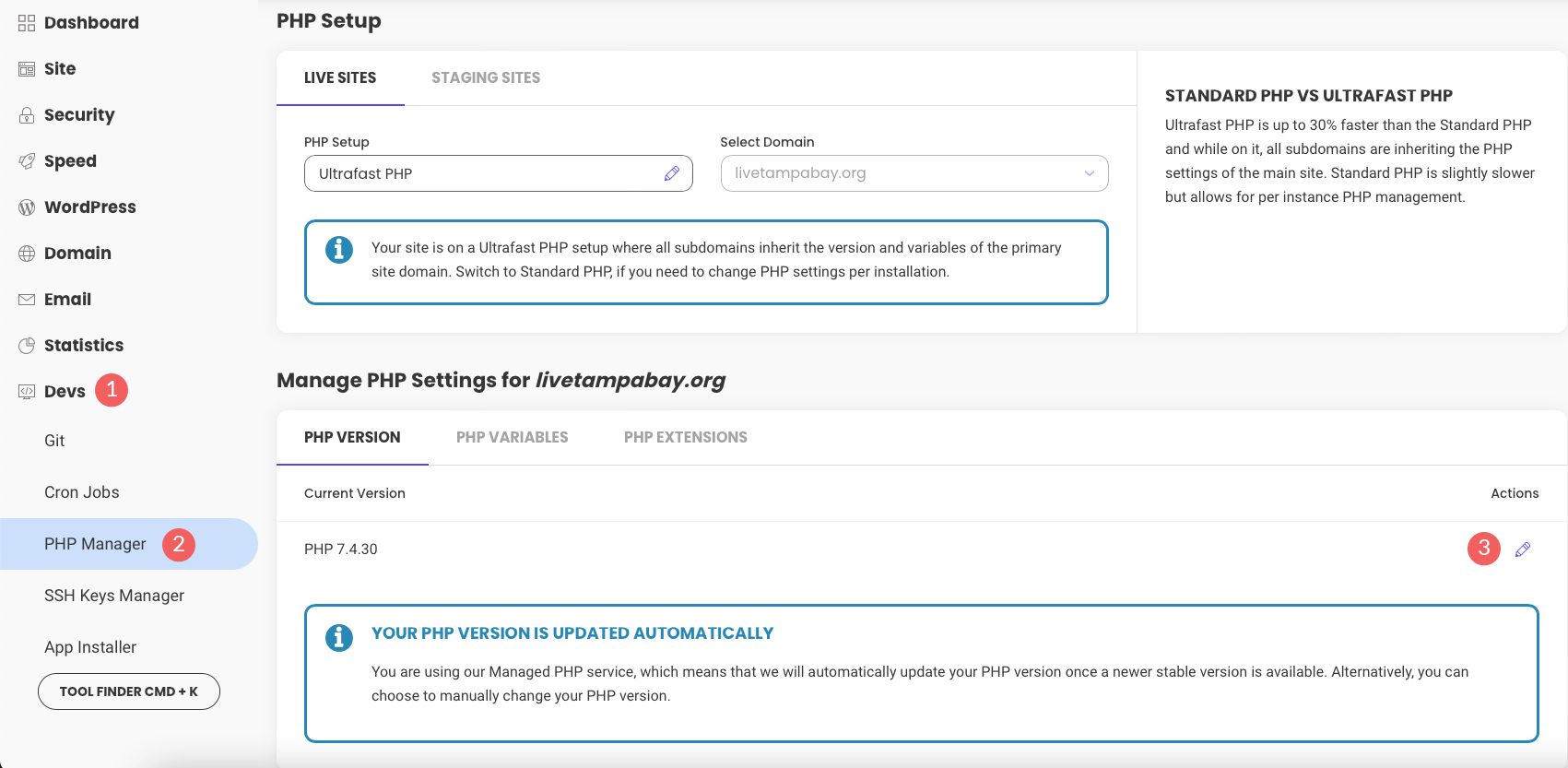

当模式出现时,选择Change PHP version manually 。 在下拉菜单下,选择您要更新到的 PHP 版本。
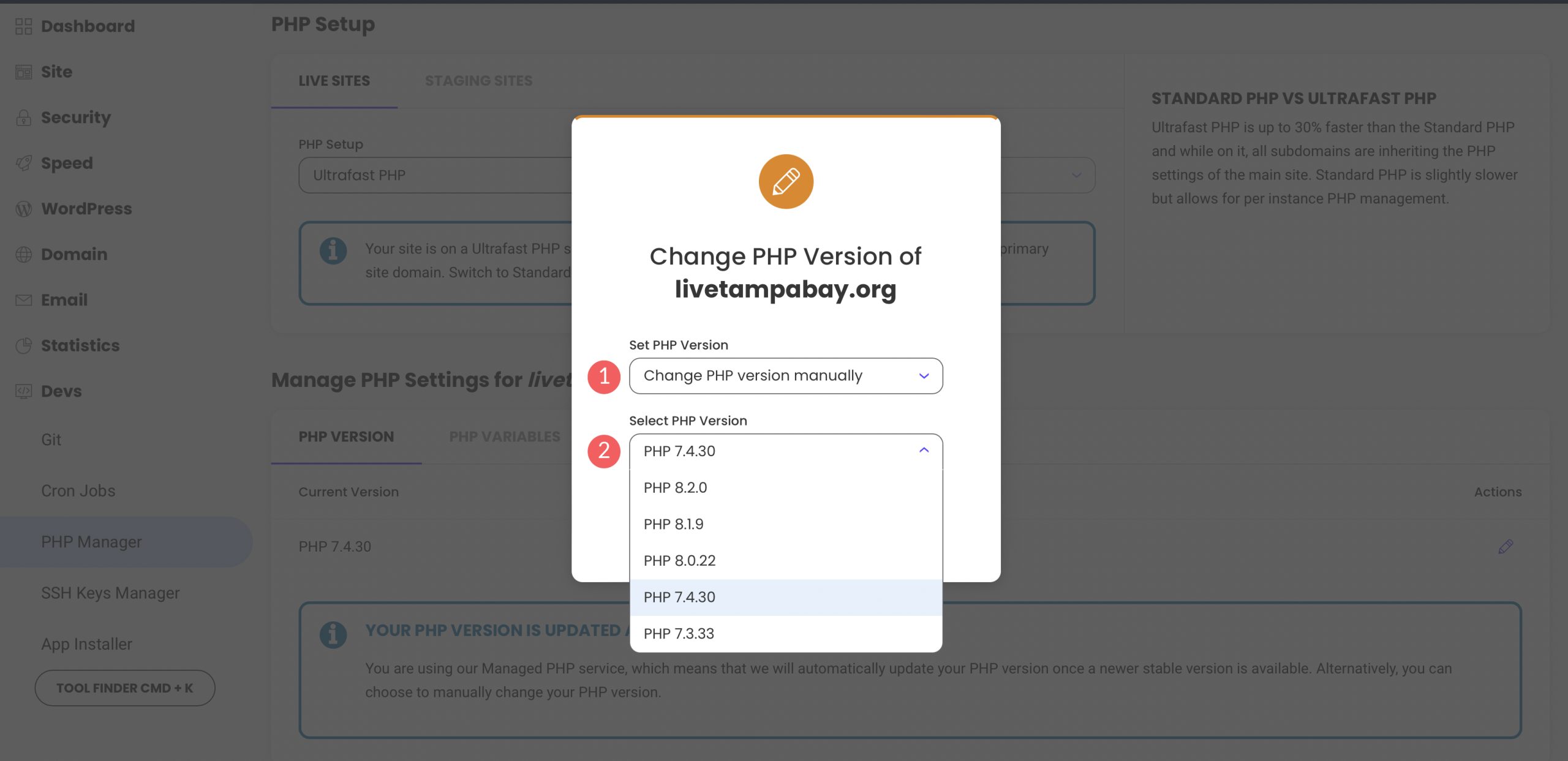
在 Flywheel 中更新 PHP
对于 Flywheel,这个过程有点不同。 要在 WordPress 中更新 PHP,您需要联系客户服务代表。 这听起来像是一个令人生畏的过程,但请放心,它既快速又简单。 您可以通过几个简单的步骤请求 PHP 升级。 首先,登录您的飞轮账户。 接下来,单击屏幕右下角的“获取帮助”按钮。
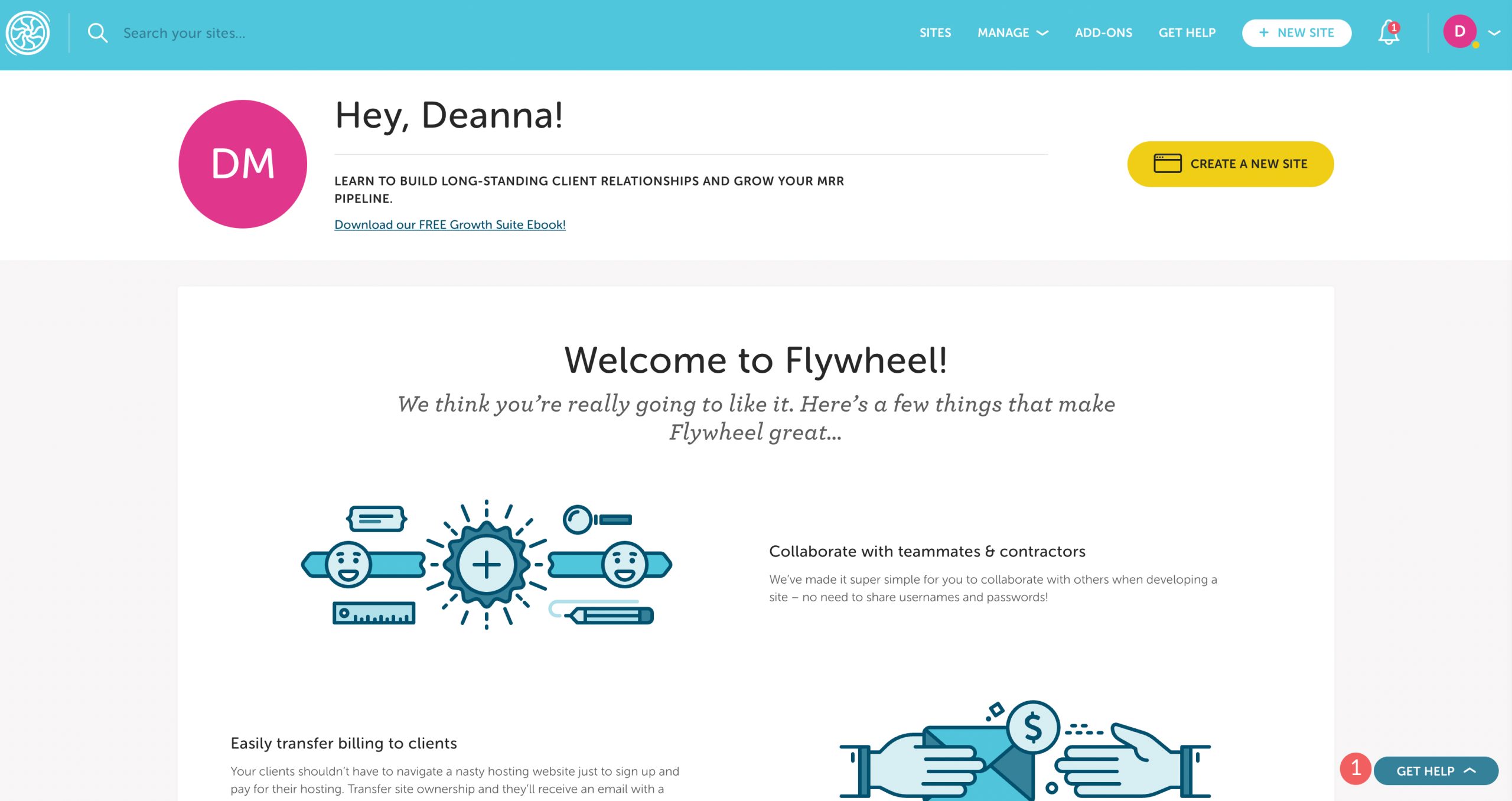
最后一步是单击“立即聊天”按钮。 从那里,您所要做的就是要求 Flywheel 执行更新。
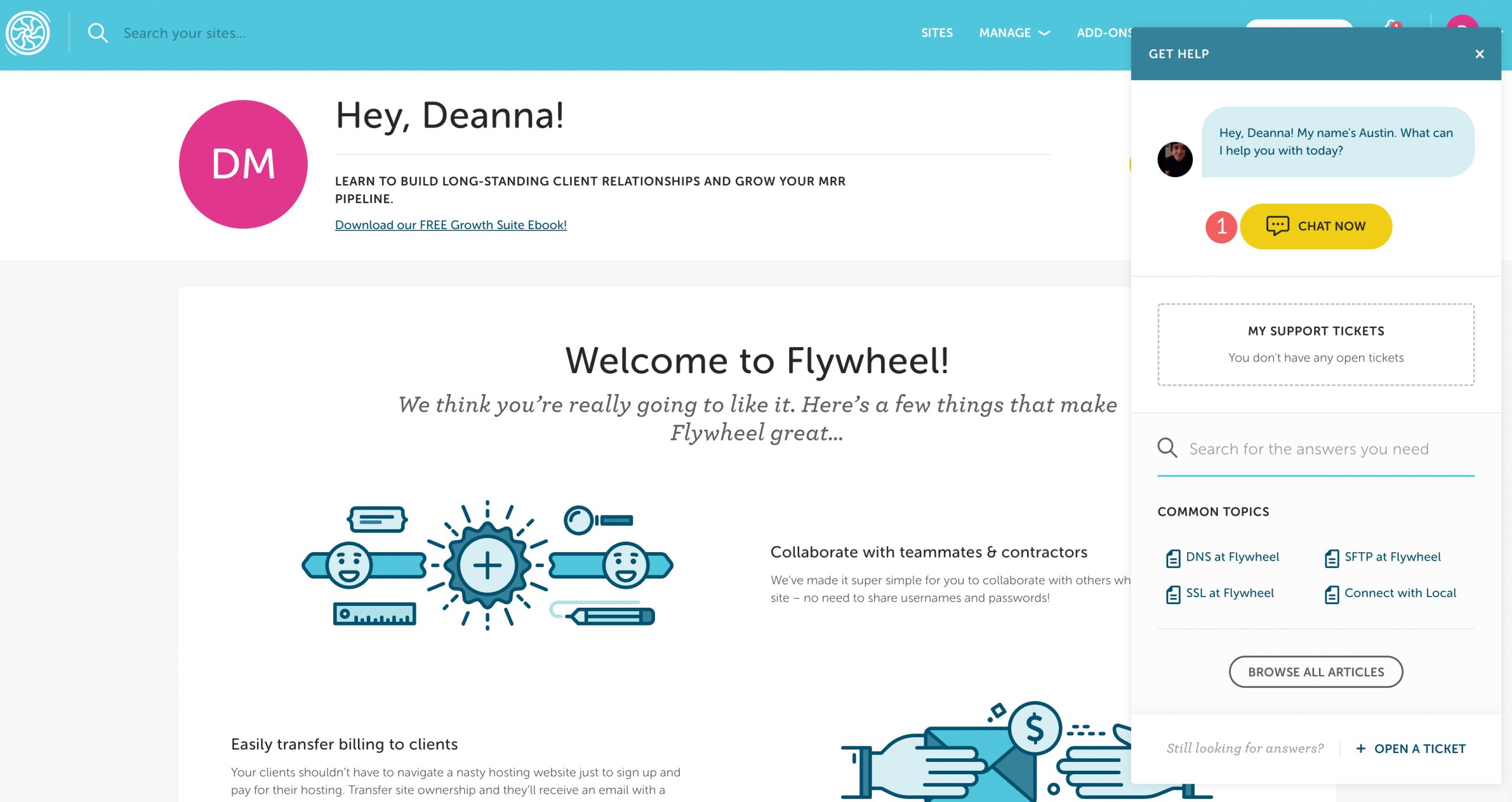
作为奖励,他们将确保更新后没有任何冲突。 如果发现任何问题,他们将对其进行故障排除并解决出现的任何问题。
在 Pressable 中更新 PHP
要在 Pressable 中更新 PHP,请先在my.pressable.com上登录您的帐户。 单击要更新 PHP 的站点。
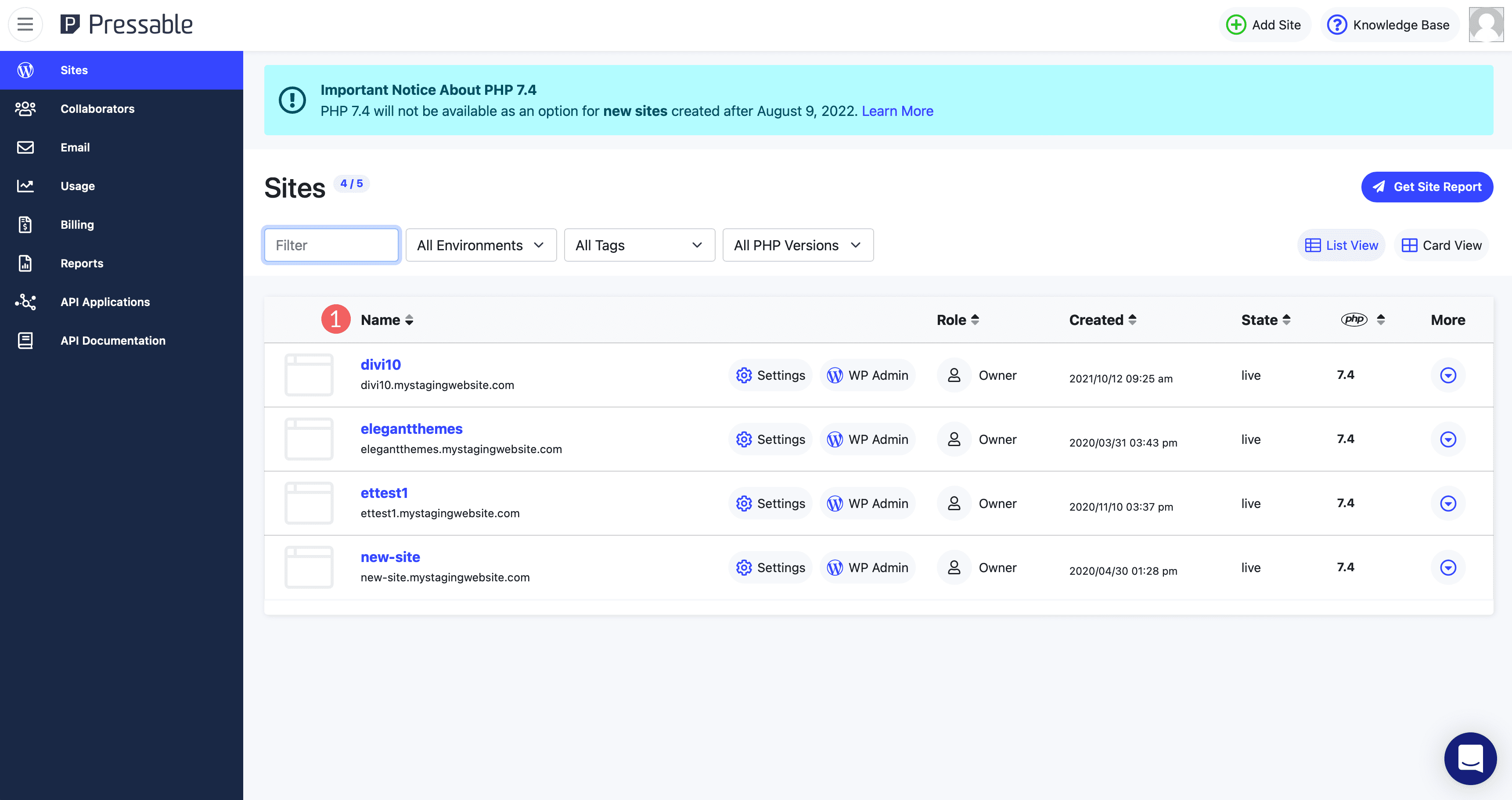
接下来,在overview下,从下拉菜单中选择所需的 PHP 版本。 一旦您从菜单中做出选择,Pressable 将自动保存您的更改。
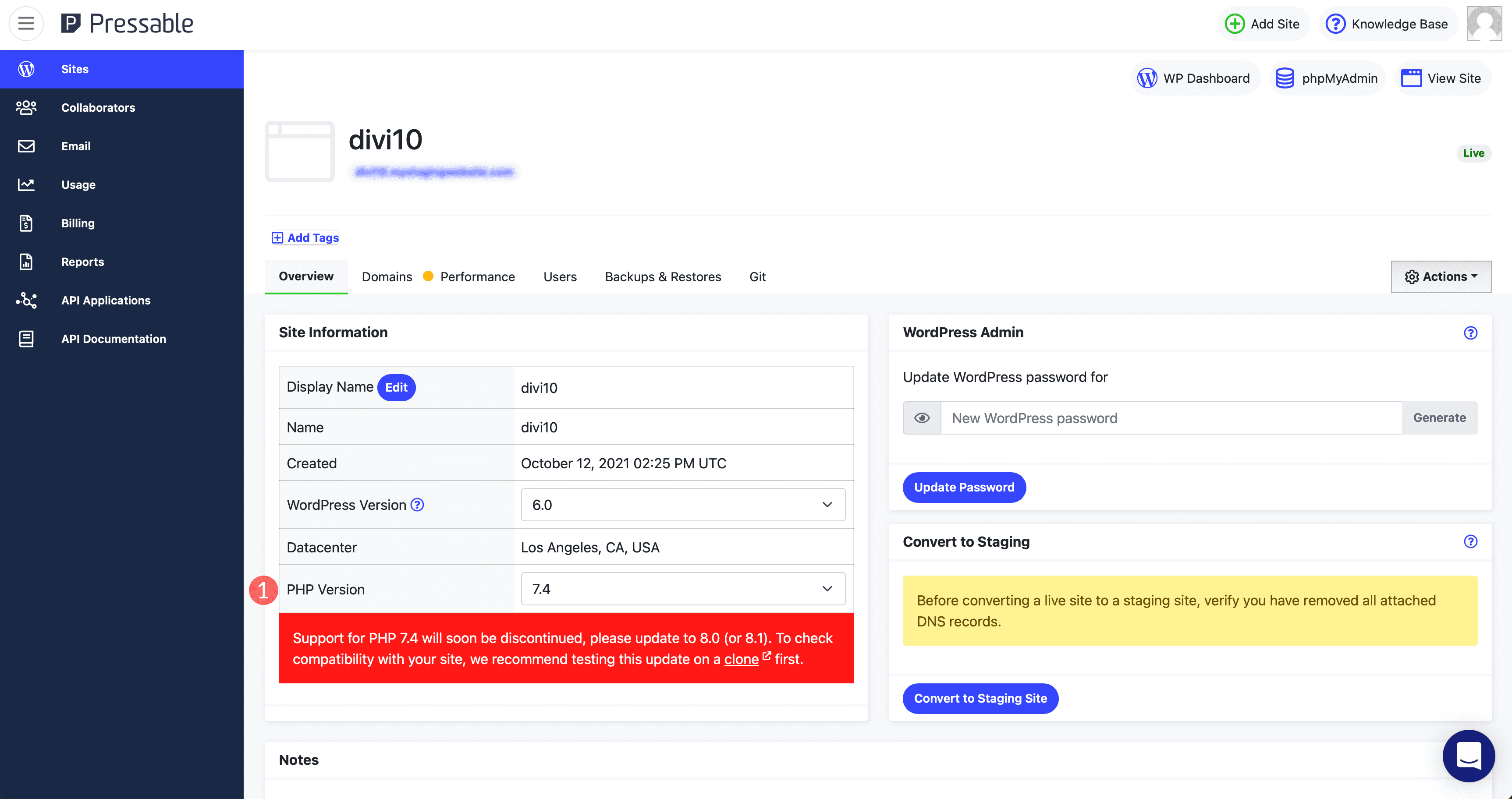
在 Cloudways 中更新 PHP
要在 Cloudways 中更新 PHP,请先登录您的帐户。 接下来,在导航菜单中选择服务器。 接下来,单击要更新的服务器。
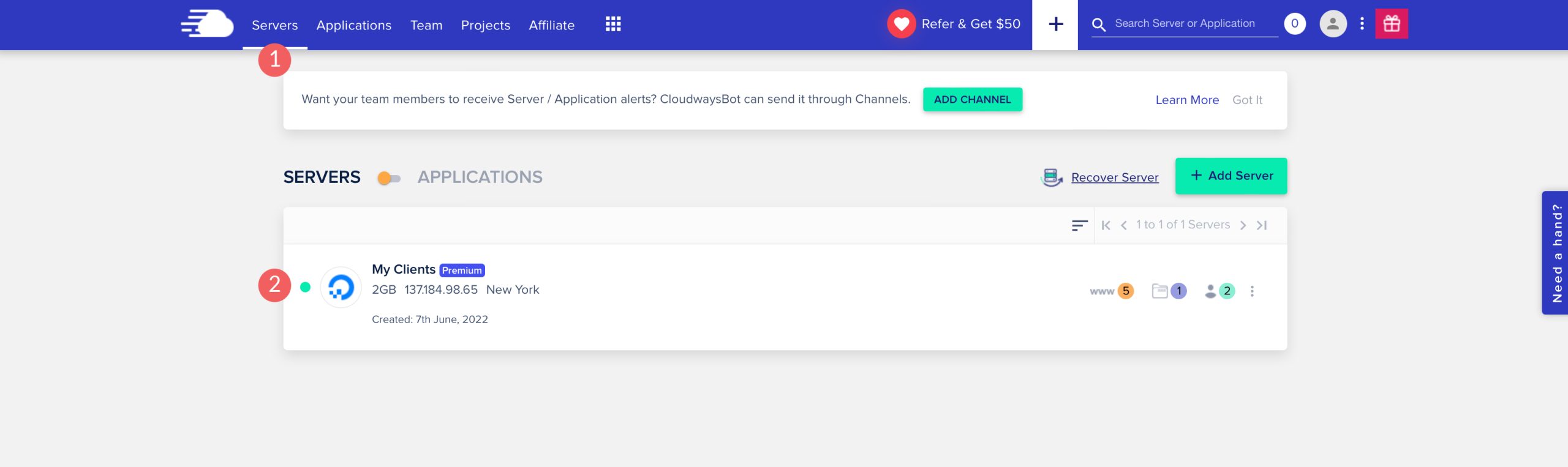
单击页面左侧菜单上的设置和包。 接下来,单击包选项卡。 最后,单击当前 PHP 版本旁边的铅笔图标。
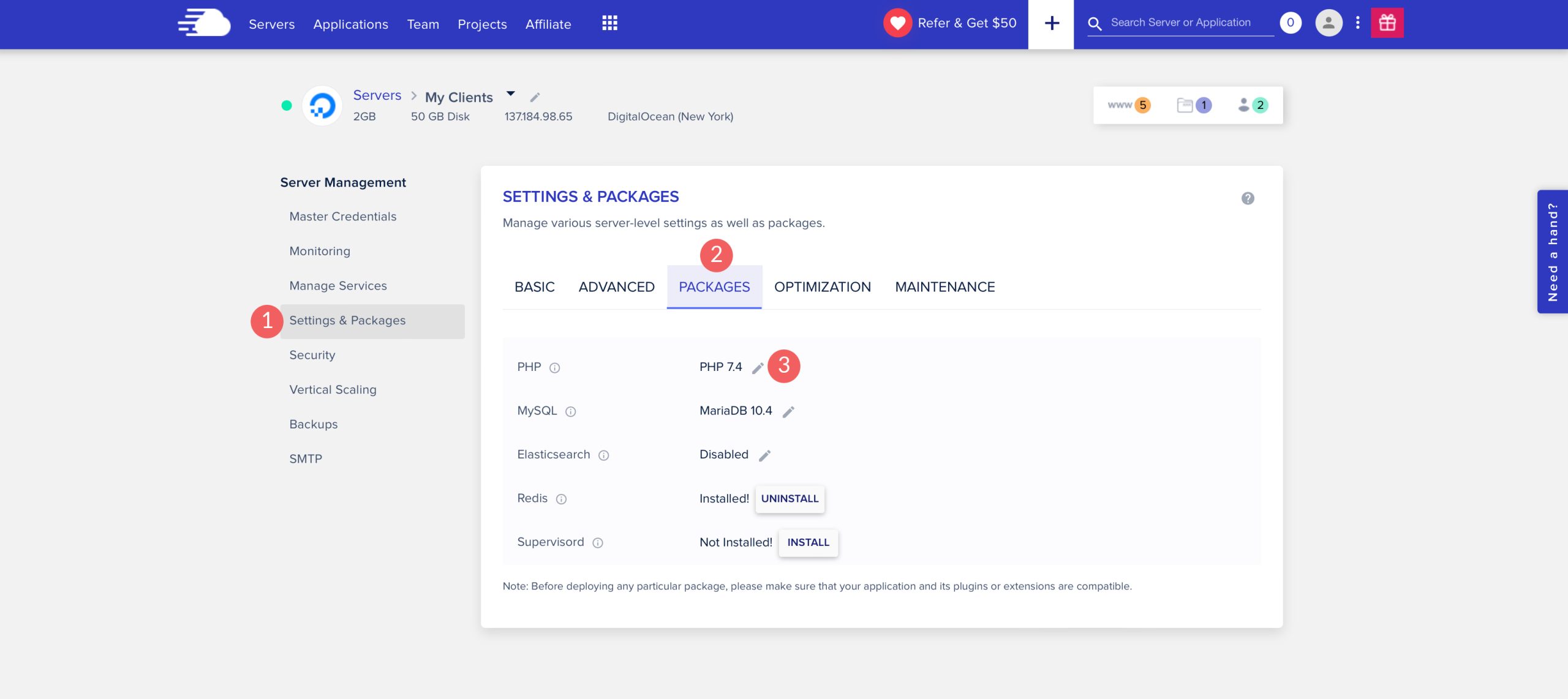
从下拉菜单中选择所需的 PHP 版本,然后单击保存按钮。
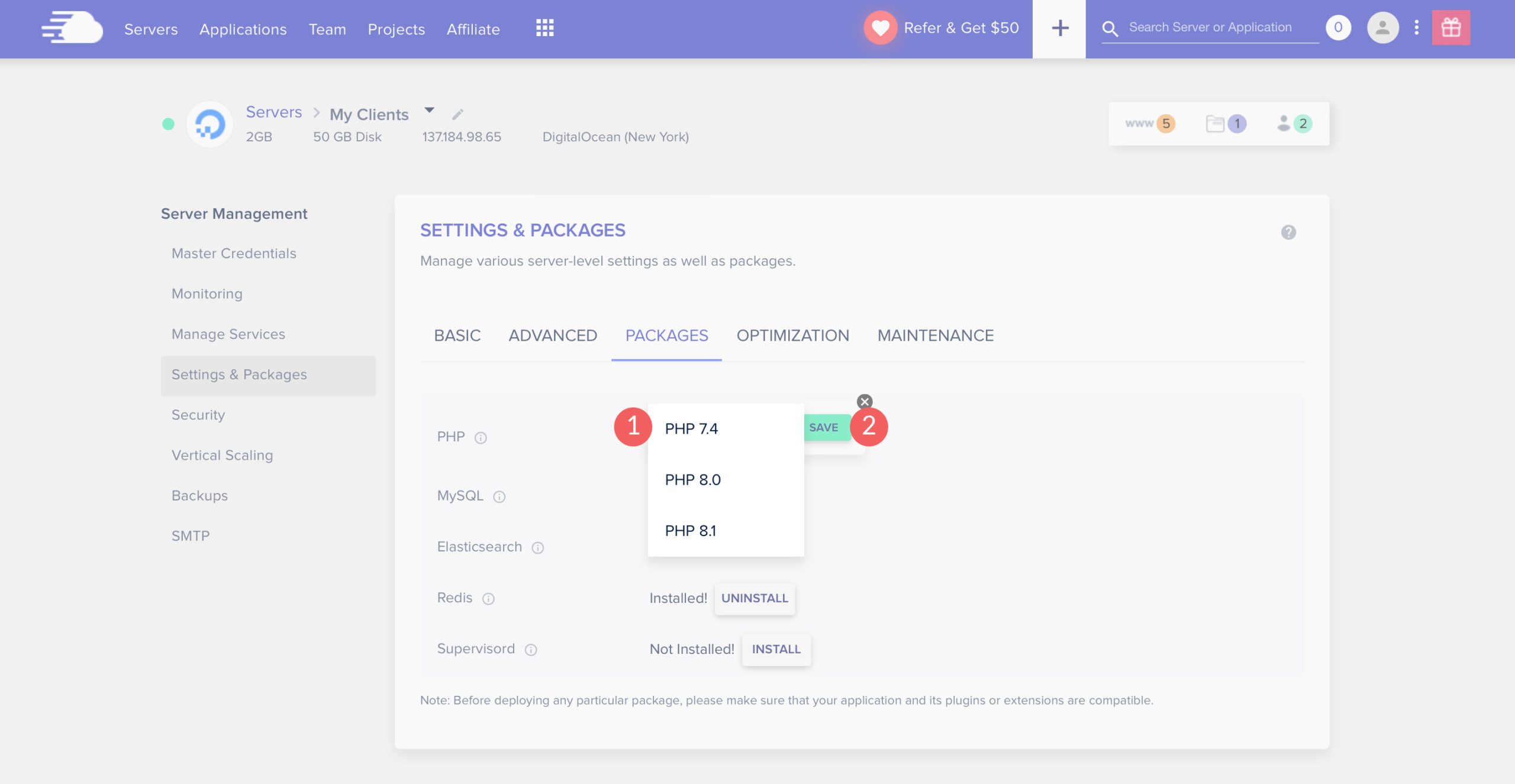
将出现一个警告框,要求您确认所有已安装的软件是否与您选择的 PHP 版本兼容。 单击确定。
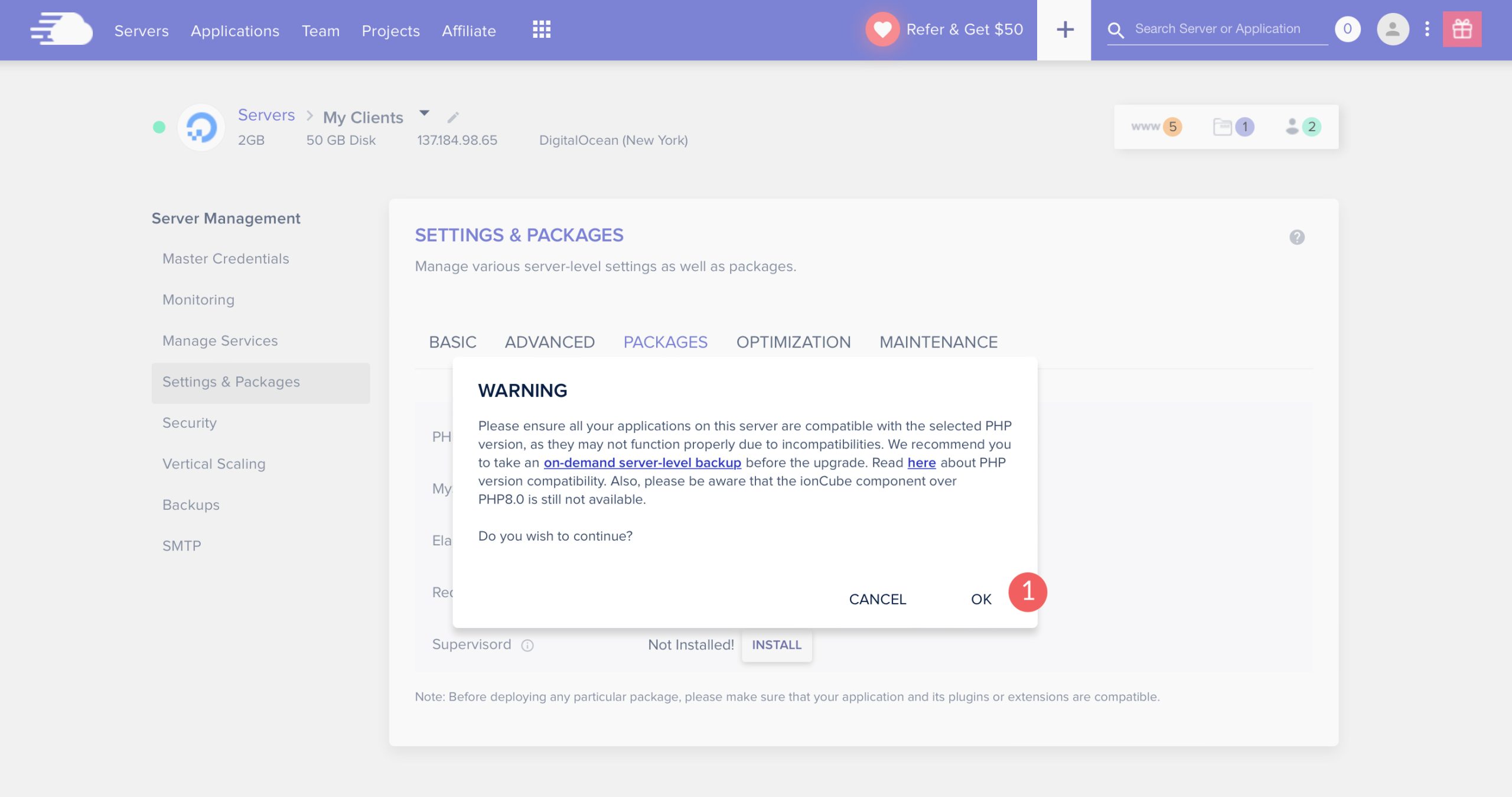
使用 cPanel 更新 PHP
更新 WordPress 站点的 PHP 的另一种方法是使用 cPanel。 虽然每个托管服务提供商都不同,但步骤通常是相同的。 首先,登录您的托管服务提供商的网站。 接下来,导航到cPanel 。 向下滚动,直到看到“软件”部分。 接下来,单击选择 PHP 版本。 从下拉菜单中选择所需的 PHP 版本。 单击它以将其设置为当前。
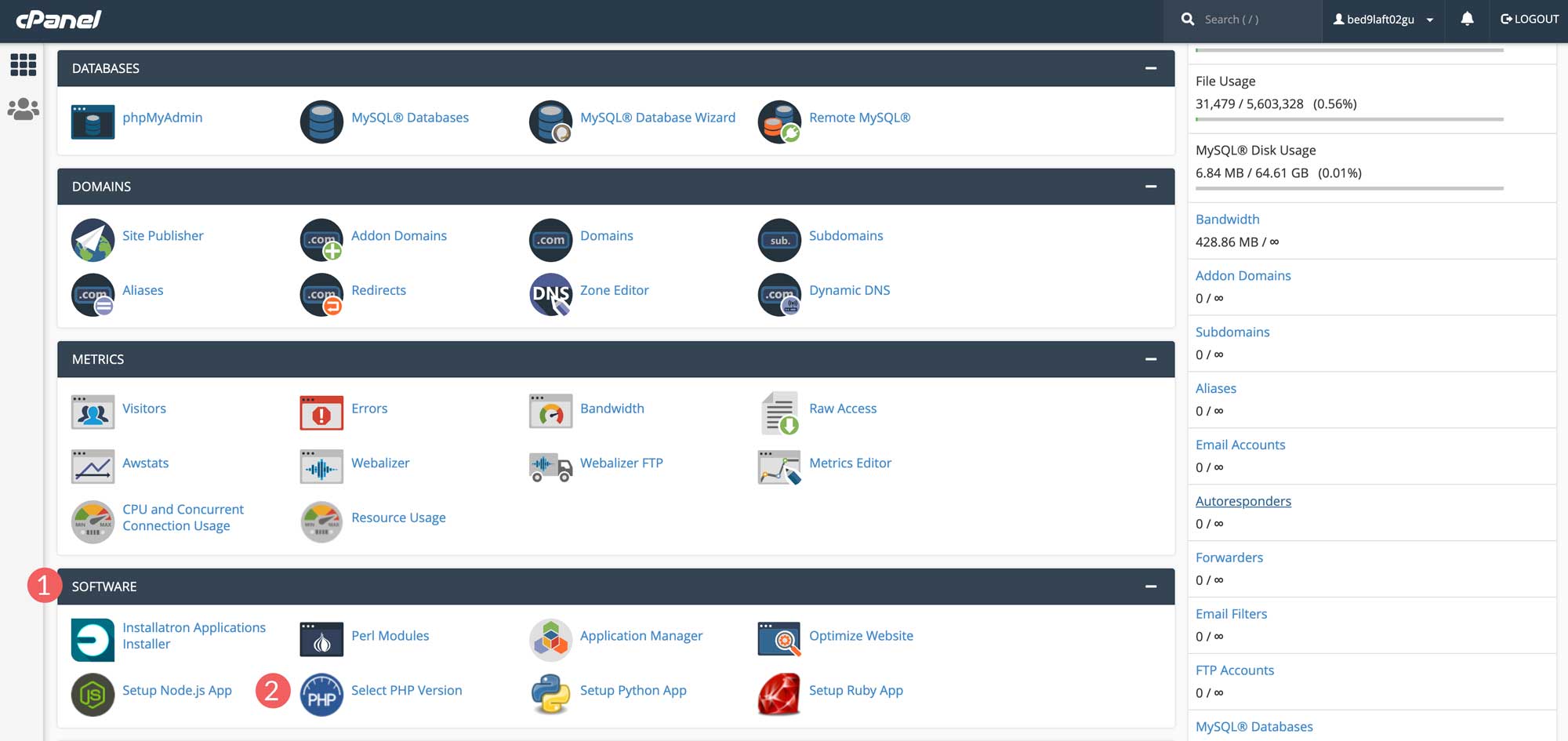
联系您的托管服务提供商
如果您无法使用其他方法,还有一种方法可以在 WordPress 中更新 PHP。 您可以联系您的托管服务提供商,要求他们为您更新 PHP。 大多数主机可以处理此请求,并可以为您处理。 如前所述,Flywheel 等主机提供与代表聊天的权限,代表可以在几分钟内处理更新。
如果东西坏了怎么办
如果您遇到问题,如果您的站点在 PHP 更新期间出现故障或中断,可以使用修复程序。 在更新之前你应该做的最重要的事情是确保你使用的是暂存站点,并在开始该过程之前创建一个备份。 这确保了如果您确实遇到问题,您可以安全地回滚到您的备份而不会跳过一个节拍。
修复网站的步骤
当您的 WordPress 网站无法正常运行时,可能会非常令人沮丧。 值得庆幸的是,您可以采取一些步骤来解决更新后遇到的问题。 如果您有权访问站点的后端,请按照此快速指南恢复并运行您的站点。
第 1 步:禁用所有插件
如果您的问题源于某个插件对您造成不良影响,则禁用它们可以解决问题。 首先禁用所有插件,然后一一重新激活它们。 如果插件有问题,肇事者将在此过程中识别自己。 但是,如果此步骤不能解决问题,请转到步骤 2。
第 2 步:更改主题
激活 WordPress 默认主题。 很多时候,当您的网站出现问题时,您的主题可能是罪魁祸首。 第三方主题有很多默认主题所没有的额外功能。 最好暂时切换到更简单的主题,看看您的网站是否恢复正常。 如果是这样,您就知道问题出在主题上。
第三步:查看错误日志
如果您的网站仍有问题,请查看您网站的错误日志以查看任何潜在问题。 使用 WordPress 默认的站点健康工具是一个很好的起点。 导航到工具 > 站点运行状况。 在这里您会找到两个选项卡——状态和信息。 您可以滚动浏览这两个选项卡,以更好地了解您的网站正在发生的事情。 关键问题将列在状态页面上,以及有关如何纠正问题的建议。
与您的托管服务提供商交谈
如果这些步骤未能解决问题,请联系您的房东。 大多数信誉良好的托管服务提供商都为其客户提供支持。 他们可能会通过对您的站点进行故障排除并帮助您解决问题来开始工作。
如果这些步骤都不适合您,您应该采取措施降级您的 PHP 版本。 您可以反转上面列出的更新过程,以安全地恢复到您之前使用的 PHP 版本。 如果您的托管服务提供商不支持最新版本,您应该认真考虑更换托管服务提供商。 Divi 与几家强烈推荐的托管服务提供商合作,它们都支持最新版本的 PHP。 在考虑每个托管合作伙伴之前,我们会对其进行彻底审查,因此请放心,如果您选择使用它们,您将做出明智的选择。
在 WordPress FAQ 中更新 PHP
如果您对在 WordPress 中更新 PHP 仍有疑问,这些应该有所帮助。
如果我的网站消失或损坏会怎样?
虽然不太可能,但您的网站有可能在 WordPress 的 PHP 更新期间中断。 发生这种情况时,您可以采取一些措施来修复它。 通过 WordPress 使用恢复模式是在发生错误后恢复站点的绝佳方式。
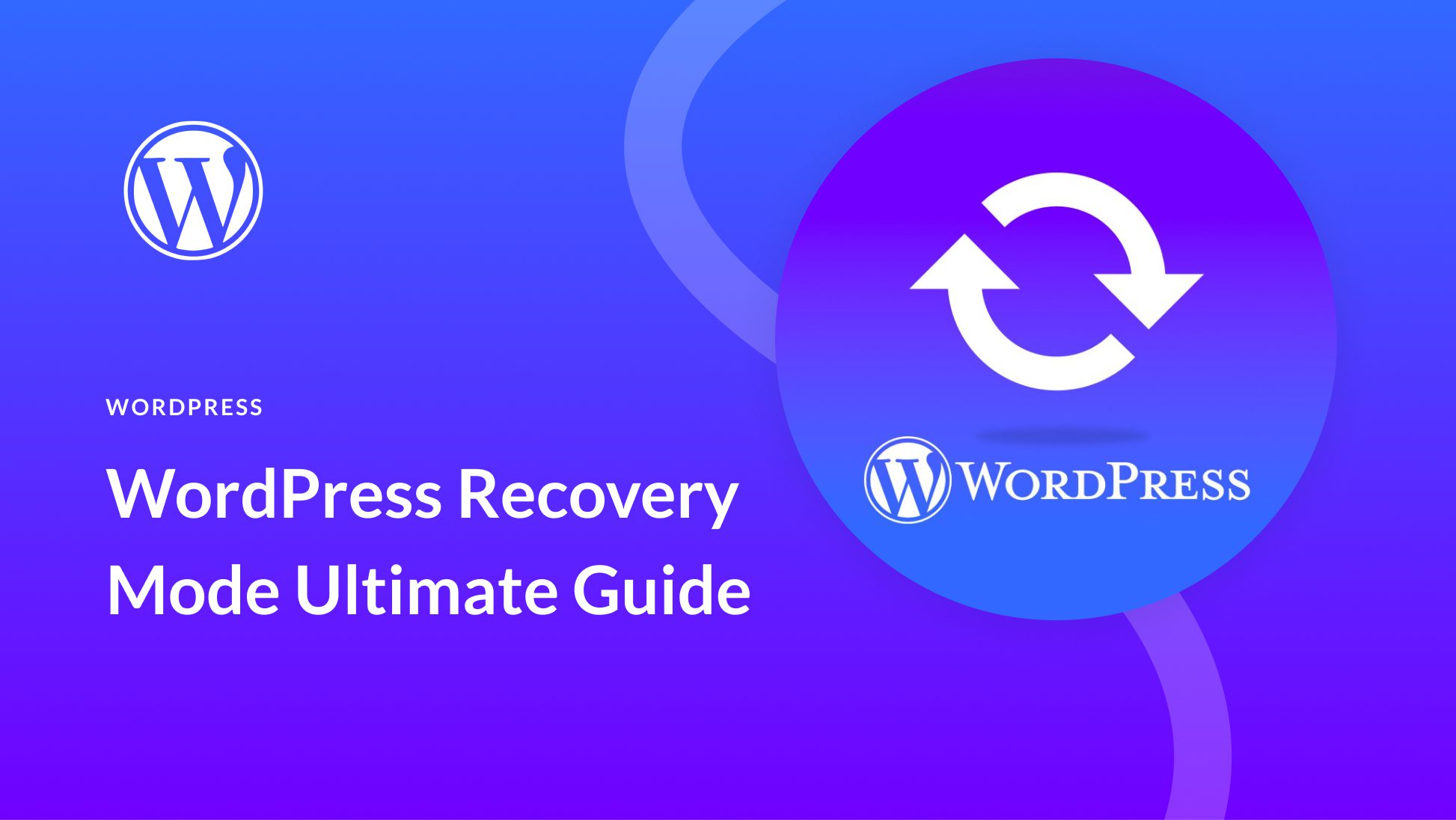
如果我没有在 WordPress 中更新 PHP 的权限怎么办?
如果您发现自己无法自行更新 PHP,唯一的办法就是联系您的托管服务提供商。 您可以请求他们将 PHP 更新到最新版本。 如果他们不能支持最新版本,或者拒绝您的请求,那么是时候开始购买新的托管服务提供商了。 如前所述,运行过时版本的 PHP 会使您的站点容易受到恶意软件和其他类型的网络犯罪活动的攻击。
如果我有 Apache/Nginx/其他类型的服务器,我可以在 WordPress 中更新 PHP 吗?
绝对地。 几乎所有的服务器都与 PHP 兼容。 这包括 Apache、Nginx、IIS 和 Google Web 服务器 (GWS)。
我可以使用命令行在 WordPress 中更新 PHP 吗?
是的。 但绝对不推荐这样做,除非您确信自己知道自己在做什么。 命令行是一个强大的工具,如果您没有经验,它可能会把事情搞得一团糟。 最好联系您的托管服务提供商为您进行更改。
更新 PHP 对 WordPress 网站至关重要
使用 WordPress 构建网站时,必须使所有软件保持最新状态。 对于 PHP 尤其如此,因为它是 WordPress 的支柱。 按照本文中列出的步骤操作,您将确保您的网站安全、可靠并以最佳方式运行。
您使用什么方法更新您网站上的 PHP? 通过在下面的评论部分发出声音让我们知道。
